|
.NET TIPS C#でタスク・ベースのコード・スニペットを利用するには?[VS 2005のみ、C#]デジタルアドバンテージ 一色 政彦2006/04/21 |
 |
|
|
|
Visual Studio 2005(以降、VS 2005)には、繰り返し利用するパターン化されたコードを簡単に挿入するための「コード・スニペット」という機能が搭載されている。
ただし、このコード・スニペットには言語ごとに特色があり、Visual Basic 2005(VB)ではタスク・ベースのコード・スニペット(例:「パスワードのハッシュ・コードの計算」スニペット)を数多く提供しているのに対し、C#では言語構文ベースのもの(例:「ifステートメント」スニペット)を提供している。
しかしC#であっても、VBのような豊富なタスク・ベースのコード・スニペットを利用したいという読者も少なくはないだろう。そこで本稿では、米マイクロソフトがオンラインで提供しているタスク・ベースのコード・スニペット(=ざっと見た感じではVBと同じもので、VB専用の「共通コード パターン」などは省略されている)を利用する方法を紹介する。
なお、コード・スニペットの基本的な利用方法については、「TIPS:コード・スニペットを素早く挿入するには?」で説明しているので、併せてそちらも参照していただきたい。
ちなみに、コード・スニペットはVisual C# 2005 Express Editionから利用できる機能である。
タスク・ベースのコード・スニペットのダウンロードとインストール
まずは米MSDNでオンライン提供されているタスク・ベースのコード・スニペットをダウンロードする必要がある。これには、「MSDN:Visual Studio 2005 Code Snippets」のWebページにアクセスし、「Visual C#」の項目に記述されている「Download all the C# Code Snippets」というリンクをクリックし、後は表示される指示に従ってダウンロードすればよい。
これにより(原稿執筆時点では)「Code_Snippets.msi」という.msiセットアップ・ファイルがダウンロードされる。ここで、それを実行して任意のディレクトリにインストールするわけだが、その際、インストール先のパスを次のように変えることをお勧めする(このようにしておけば、以降で示しているように「MSDN」というディレクトリ名を使ってスニペットにアクセスでき、分かりやすい)。
- 変更前(既定):「<マイ ドキュメント>\MSDN\Visual C# 2005 Code Snippets\」
- 変更後:「<マイ ドキュメント>\Visual Studio 2005\Code Snippets\Visual C#\MSDN」
なお<マイ ドキュメント>フォルダのパスは、ユーザー環境により変化する。筆者の環境では「C:\Documents and Settings\masa-i.D-ADVANTAGE\My Documents」というフォルダ・パスであった。
本稿の手順に基づきインストールが完了すると、次の画面のようなフォルダ構成で、C#のタスク・ベース・コード・スニペットが配置される。
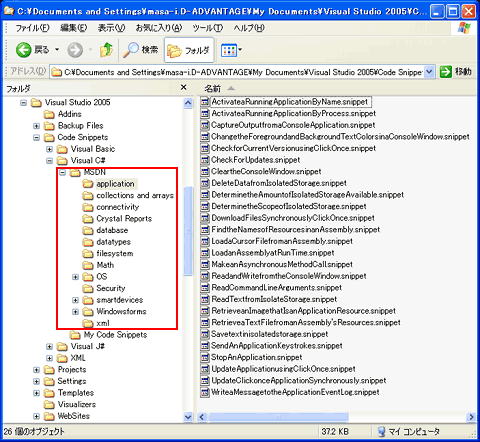 |
| インストールされたタスク・ベースのコード・スニペット |
タスク・ベースのコード・スニペットの利用設定と実際の使用
インストールしたコード・スニペットはVS 2005のIDEで利用できるように設定する必要がある。具体的には、メニュー・バーから[ツール]−[コード スニペット マネージャ]を選択して[コード スニペット マネージャ]ダイアログを開き、このダイアログ上にある[追加]ボタンから先ほどインストールしたフォルダ(本稿の例では「<マイ ドキュメント>\Visual Studio 2005\Code Snippets\Visual C#\MSDN」)を選択すればよい。
 |
|||||||||
| 新規コード・スニペット・ディレクトリの追加 | |||||||||
| [コード スニペット マネージャ]ダイアログでは、コード・スニペット・ディレクトリの追加と削除が行える。 | |||||||||
|
以上が終われば後は実際に利用するだけだ。C#のコード・エディタ上で実際にタスク・ベースのコード・スニペットを呼び出してみよう(呼び出し方は、冒頭でも示した「TIPS:コード・スニペットを素早く挿入するには?」を参照)。
次の画面はタスク・ベース・コード・スニペットを挿入しているところだ。
 |
 |
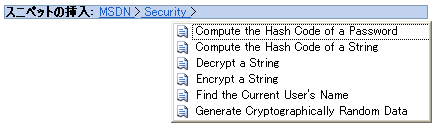 |
| タスク・ベース・コード・スニペットの挿入 |
| コード・スニペット・ディレクトリを追加すると、[スニペットの挿入]をする際にどのディレクトリのスニペットを利用するかをまず選択する必要がある(本稿の例では、追加したコード・スニペット・ディレクトリの「MSDN」か、標準で搭載されている「Visual C#」かを選択する)。その後、ディレクトリ階層を選択していき、最終的にコード・スニペットを選択する。 |
以上の手順を実行すれば、実際にタスク・ベースのコード・スニペットが挿入されるはずだ。なお残念ながら、日本語でタイトルや説明が記述されたタスク・ベースのコード・スニペットは現在まだ提供されていないようだ。![]()
| 利用可能バージョン:.NET Framework 2.0のみ カテゴリ:Visual Studio 2005 処理対象:IDE 関連TIPS:コード・スニペットを素早く挿入するには? |
|
||||||||||||||||||||||||
| 「.NET TIPS」 |
- 第2回 簡潔なコーディングのために (2017/7/26)
ラムダ式で記述できるメンバの増加、throw式、out変数、タプルなど、C# 7には以前よりもコードを簡潔に記述できるような機能が導入されている - 第1回 Visual Studio Codeデバッグの基礎知識 (2017/7/21)
Node.jsプログラムをデバッグしながら、Visual Studio Codeに統合されているデバッグ機能の基本の「キ」をマスターしよう - 第1回 明瞭なコーディングのために (2017/7/19)
C# 7で追加された新機能の中から、「数値リテラル構文の改善」と「ローカル関数」を紹介する。これらは分かりやすいコードを記述するのに使える - Presentation Translator (2017/7/18)
Presentation TranslatorはPowerPoint用のアドイン。プレゼンテーション時の字幕の付加や、多言語での質疑応答、スライドの翻訳を行える
|
|




